8 способов исправить MacBook не заряжается
Опубликовано: 2023-11-02Самое лучшее в MacBook — это невероятное время автономной работы по сравнению с ноутбуком с Windows, но компьютеры Mac печально известны, когда дело касается зарядки. Несмотря на то, что они предлагают множество замечательных функций, таких как оптимизированная зарядка и режим экономии заряда батареи, иногда ваш MacBook может не заряжаться либо из-за защиты системы, либо по другим причинам.
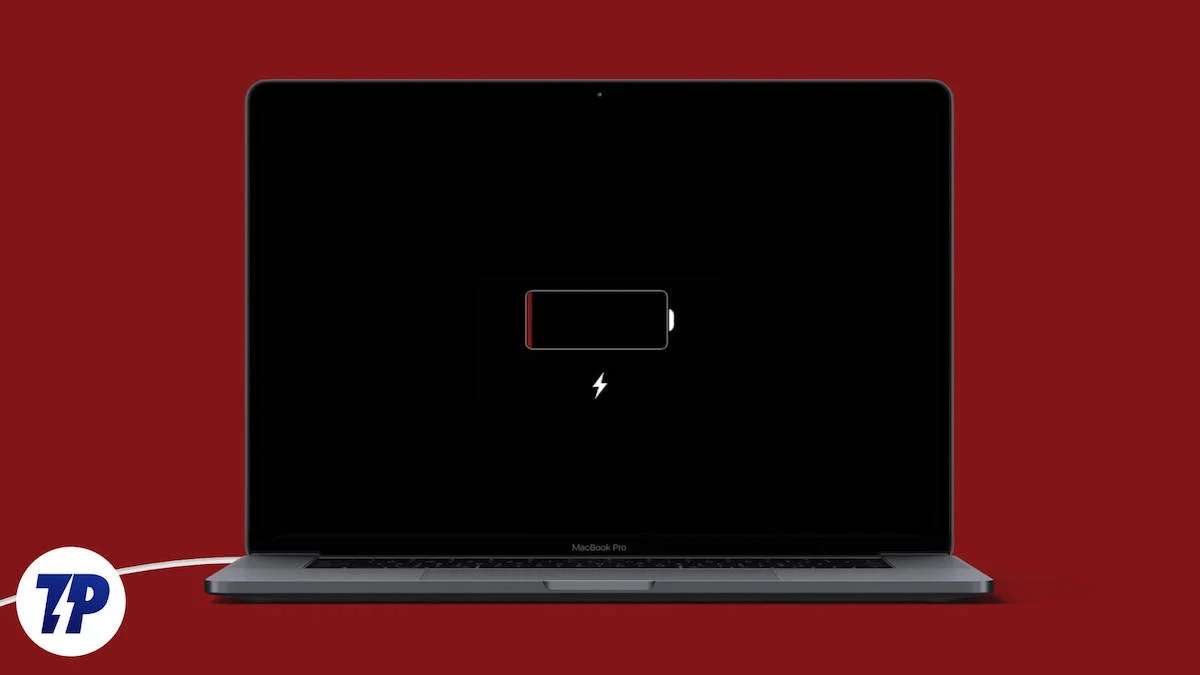
Если вы тоже столкнулись с проблемой, когда ваш MacBook не заряжается, и задаетесь вопросом, что с этим делать, вы попали по адресу. В этой статье мы познакомим вас с несколькими способами починить MacBook, который не заряжается.
Мы начнем с самых простых шагов, которые вам следует предпринять сразу, а затем перейдем к более сложным решениям. К концу этого блога вы сможете починить свой MacBook, когда он перестанет заряжаться. Итак, давайте посмотрим на первый шаг для решения проблемы.
Оглавление
Проверьте зарядный кабель и адаптер
Во многих случаях причиной того, что ваш MacBook не заряжается, может быть неисправный зарядный кабель или адаптер. В этом случае вам следует сначала проверить, нет ли на вашем зарядном устройстве и кабеле признаков износа, а также, если на кабеле есть порезы или зарядное устройство сломано, вам следует приобрести новое, так как старый зарядный адаптер и кабель могут быть повреждены. причина.
Вы можете проверить зарядное устройство и кабель, зарядив с его помощью другой телефон или устройство USB-C. Если вы заряжаете свой Mac с помощью кабеля MagSafe, попробуйте подключить его к другому Mac, поддерживающему зарядку MagSafe.
Всегда не забывайте заряжать свой Mac либо с помощью оригинального зарядного устройства и кабеля, либо, если у вас нет оригинального зарядного устройства и кабеля или они сломаны, используйте высококачественное зарядное устройство и кабель проверенного бренда. Наша статья о лучших аксессуарах для MacBook поможет вам их приобрести.
Если вы заряжаете свой Mac с помощью кабеля Magsafe, используйте кабель, входящий в комплект поставки MacBook, или приобретите его у Apple. Есть еще несколько советов, которые следует учитывать при покупке нового кабеля и адаптера для вашего Mac:
- Приобретите зарядный адаптер, поддерживающий зарядку PD. В противном случае ваш Mac не сможет заряжаться должным образом.
- Купите адаптер для зарядки, способный обеспечить соответствующую мощность вашего Mac. Например, зарядного устройства на 30 Вт достаточно для MacBook Air, но оно не способно быстро зарядить MacBook Pro.
- Не подключайте кабели к зарядным устройствам; если они сломаются, вам придется снова покупать совершенно новый комплект.
Попробуйте очистить порт зарядки и правильно подключить кабель.
Каждый MacBook с 2012 по 2023 год использует только два типа портов зарядки: MagSafe или USB-C. Если вы использовали MacBook в течение последних нескольких лет, вы можете предположить, что неисправный порт зарядки на вашем устройстве может быть причиной того, что ваш MacBook не заряжается должным образом. Плохой порт зарядки не обязательно означает, что он сломан. Иногда в порт попадает пыль и грязь, что делает зарядку менее эффективной.
Если у вас MacBook 2012–2015 годов выпуска или MacBook Pro 2021–2023 годов выпуска, вам необходимо заряжать его через порт MagSafe. Попробуйте очистить порт 99%-ным изопропиловым спиртом и ватными палочками, но если вы не знаете, что делать, мы рекомендуем вам посетить ближайший Apple Store и попросить их проверить, в чем дело.
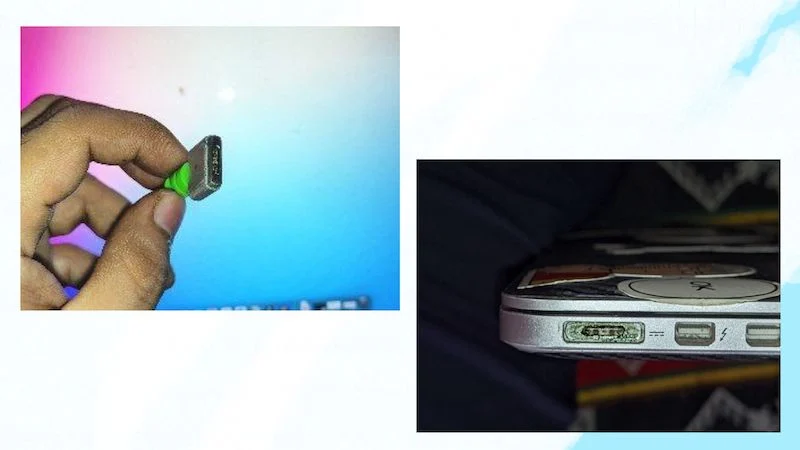
Если вы используете MacBook с 2016 по 2019 год, заряжайте его через порт USB-C. С USB-кабелем мало что можно сделать, но помните, что эти компьютеры Mac печально известны и страдают от всевозможных проблем, таких как плохие порты USB-C и плохие клавиатуры — плохой порт USB-C может стать причиной победы вашего MacBook. т заряд. Есть несколько вещей, на которые следует обратить внимание, если ваш MacBook не заряжается через порт USB-C:
- Убедитесь, что кабель USB-C правильно подключен к MacBook.
- Проверьте, не поврежден ли порт USB-C каким-либо образом (например, физически или водой).
- Проверьте, заряжается ли ваш Mac через другой порт USB-C. Если он заряжается через другой порт, то порт, в который вы ранее подключили кабель, поврежден.
Если вы обнаружите, что какая-либо из вышеперечисленных проблем относится к вашему MacBook, лучше всего обратиться в службу поддержки Apple, и они помогут вам решить проблему.
Перезагрузите MacBook
Иногда быстрый перезапуск — это все, что вам нужно для устранения подобных небольших проблем. Если ваш MacBook не заряжается должным образом, попробуйте перезагрузить компьютер, поскольку перезагрузка может охладить ваше оборудование и уменьшить перегрев или даже исправить небольшие логические ошибки в вашей операционной системе, из-за которых ваш Mac не заряжается должным образом. Выполните следующие действия, чтобы перезагрузить MacBook:
- Нажмите на логотип Apple в верхнем левом углу MacBook.
- Затем нажмите «Перезагрузить» .
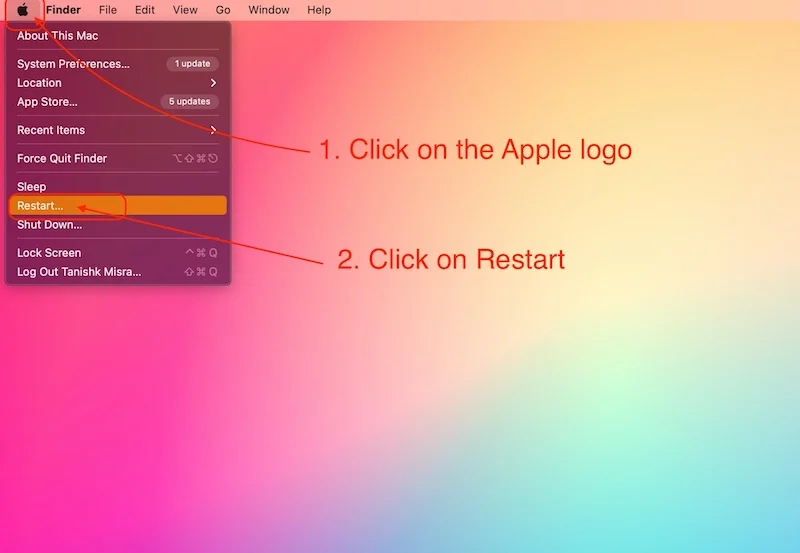
- Затем нажмите кнопку «Перезагрузить» во всплывающем окне.
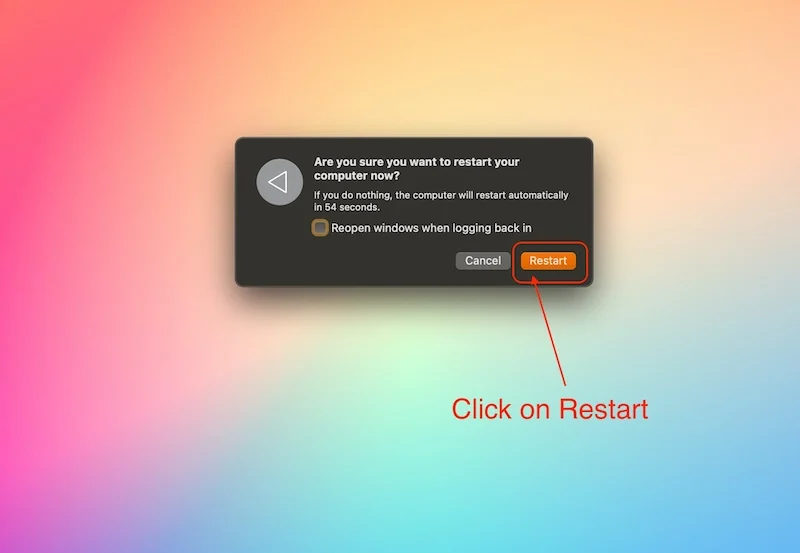
- После перезагрузки Mac введите пароль для входа.
Перезапуск MacBook охладит большинство компонентов и возобновит зарядку, что устранит проблему, когда MacBook не заряжается. Однако, если проблема не устранена, вам следует выполнить следующий шаг.
Проверьте состояние батареи вашего MacBook
Основная причина, по которой ваш MacBook не заряжается должным образом, — плохое состояние аккумулятора. Старые MacBook имеют тенденцию терять зарядную способность через несколько лет, и независимо от того, как часто вы заряжаете свой MacBook, вам всегда придется сталкиваться с какими-то проблемами. Чтобы узнать состояние аккумулятора вашего Mac, вам необходимо выполнить следующие действия:
1. Как проверить уровень заряда батареи на новых компьютерах Mac под управлением Mac OS 10.14 или более поздней версии :
- Нажмите на логотип Apple в верхнем левом углу вашего MacBook.
- Откройте приложение «Системные настройки» или «Настройки».
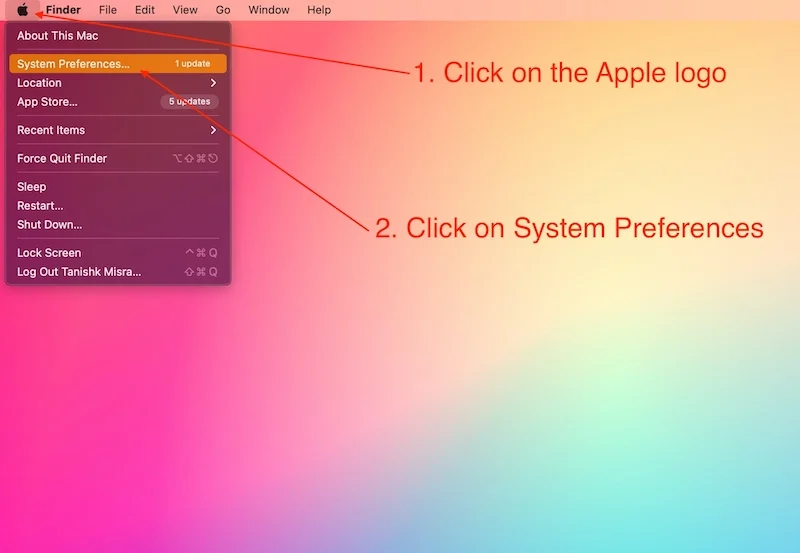
- Затем нажмите «Настройки батареи» .
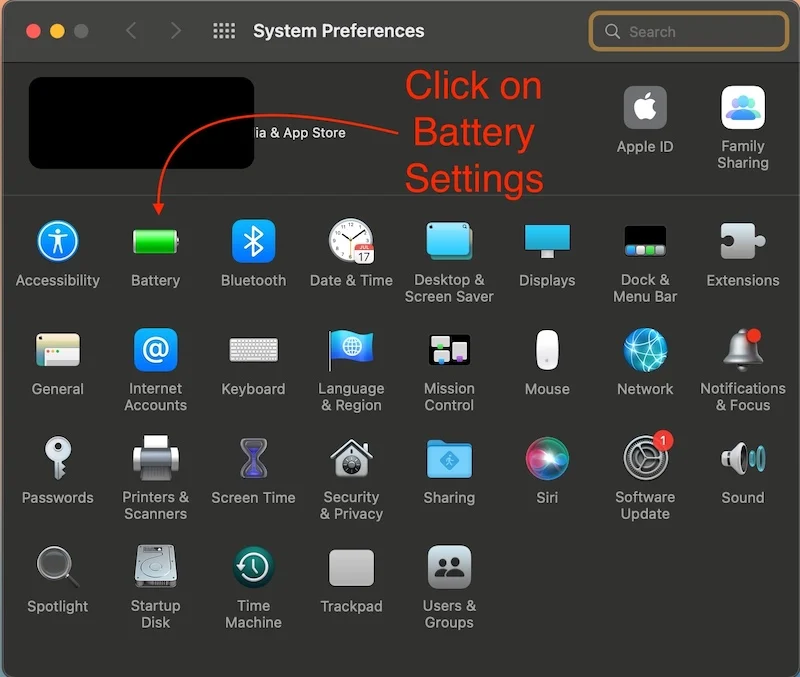
- Нажмите «Батарея».
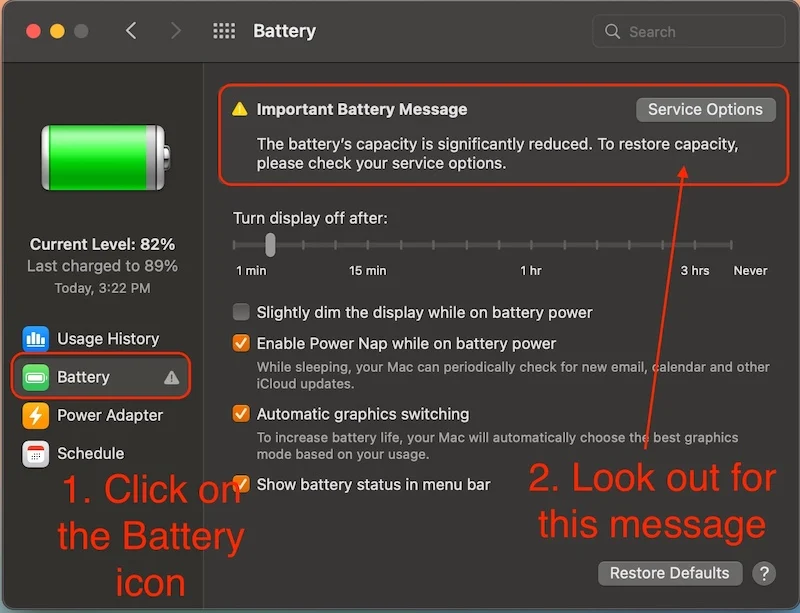
- Если вы получили важное сообщение о батарее или на вашем Mac отображается сообщение «Рекомендуется обслуживание» , пришло время заменить батарею. Плохой аккумулятор может не только снизить производительность вашего Mac, но и вызвать множество проблем, например, ваш MacBook не заряжается должным образом или случайно выключается.
2. Вот как проверить состояние батареи на старых компьютерах Mac под управлением операционной системы Mac OS 10.14 (Mac старше 2012 года выпуска).
- Нажмите на логотип Apple в верхнем левом углу вашего MacBook.
- Нажмите «Об этом Mac».
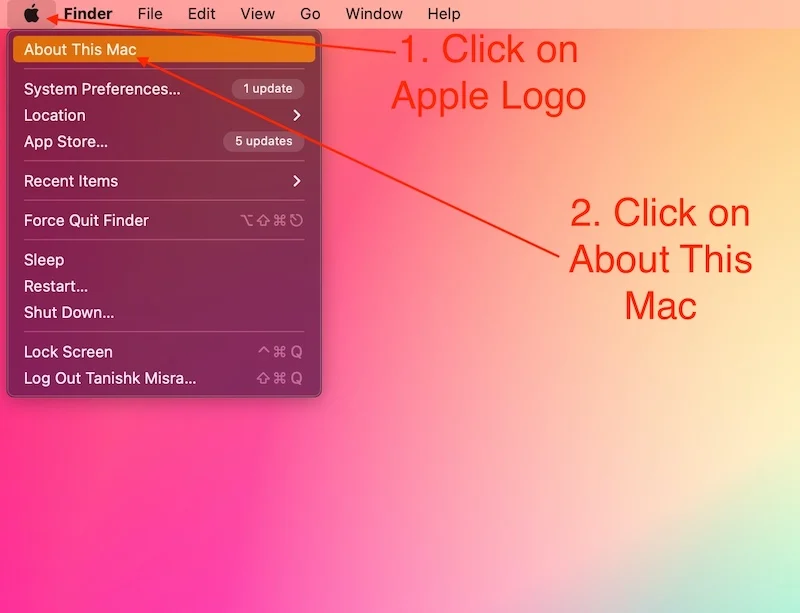
- Нажмите «Отчет о системе» .
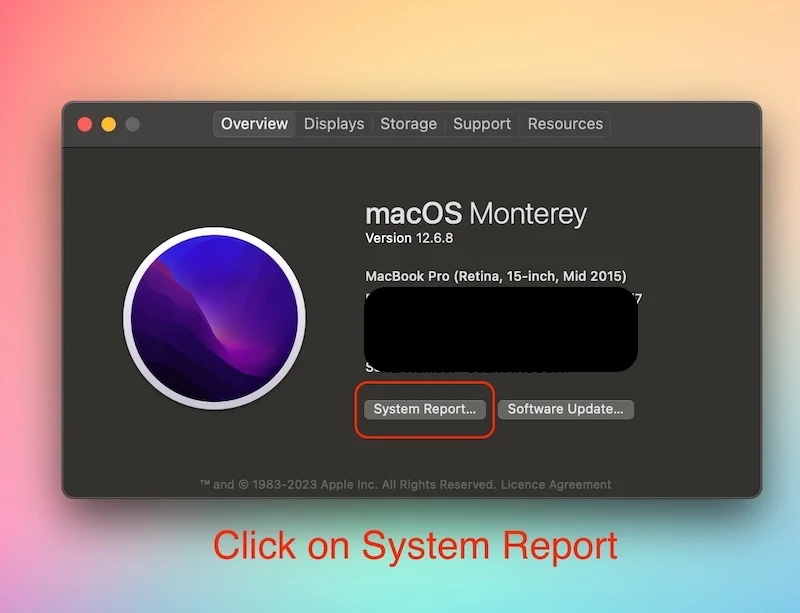
- На вкладке «Оборудование» нажмите «Электропитание» .
- В разделе «Информация о батарее» проверьте информацию о состоянии .
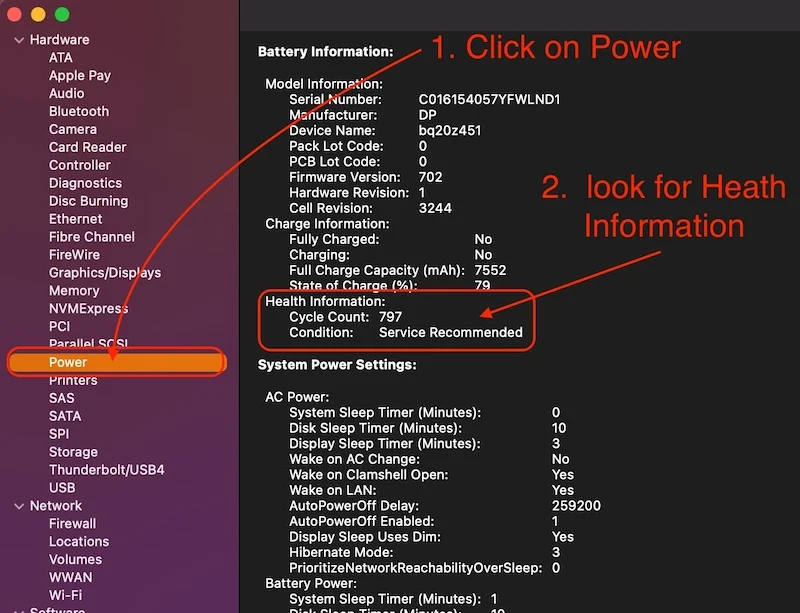
- Если указано « Рекомендуется обслуживание », пришло время заменить батарею MacBook.
Если с аккумулятором вашего MacBook все в порядке, но у вас все еще есть проблема: ваш MacBook не заряжается. Затем вы можете выполнить следующий шаг, чтобы решить эту проблему.

Отключить утилиты батареи MAC
Утилиты для аккумулятора Mac — это приложения, предназначенные для улучшения состояния аккумулятора и увеличения срока службы аккумулятора вашего MacBook. Это отличные приложения, которые могут улучшить состояние аккумулятора вашего Mac, но иногда эти приложения могут вызывать проблемы и препятствовать правильной зарядке вашего MacBook.
Существует множество приложений для помощи аккумулятору Mac, таких как Amphetamine и Al Dante. Вам следует использовать их только тогда, когда вы считаете это необходимым, и немедленно закрыть их после завершения работы с этими приложениями. Вот как вы удаляете такие приложения:
- Просто откройте эти настройки приложения, щелкнув значок приложения в строке меню.
- Затем нажмите CMD + Q, чтобы выйти из них.
Кроме того, удалите эти приложения из автозагрузки Mac, если вы добавляли их ранее. Если вы не знаете, как удалять приложения из автозагрузки Mac, вы можете найти полные инструкции здесь: Как добавлять и удалять приложения из автозагрузки .
После отключения этих программ у вас больше не должно возникнуть проблем с тем, что ваш MacBook не загружается. Однако если по какой-то причине вы по-прежнему не можете зарядить MacBook или у вас возникли проблемы с зарядкой MacBook, следующий шаг устранит проблему.
Обновите свой MacBook Pro
Обновления программного обеспечения являются важной частью macOS. Apple уже много лет предоставляет важные обновления программного обеспечения для каждого MacBook и продолжает делать это, чтобы с течением времени улучшать работу Mac. Эти обновления программного обеспечения могут решить многие проблемы, например, когда MacBook не заряжается или работает медленно.
Вам следует обновлять программное обеспечение вашего MacBook каждый раз, когда Apple выпускает обновление для вашего устройства. Вот шаги по обновлению программного обеспечения на вашем MacBook:
- Нажмите на логотип Apple в верхнем левом углу вашего MacBook.
- Нажмите «Системные настройки/Приложение настроек».
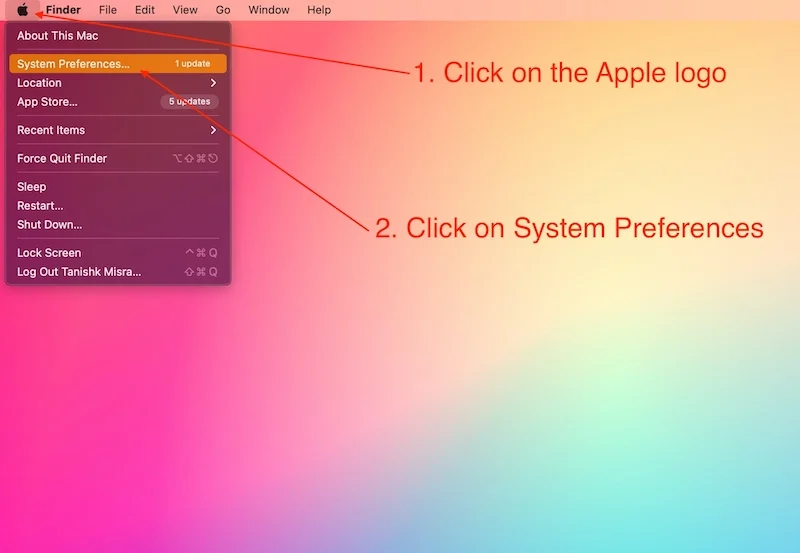
- Нажмите «Обновление программного обеспечения» и нажмите «Обновить сейчас».
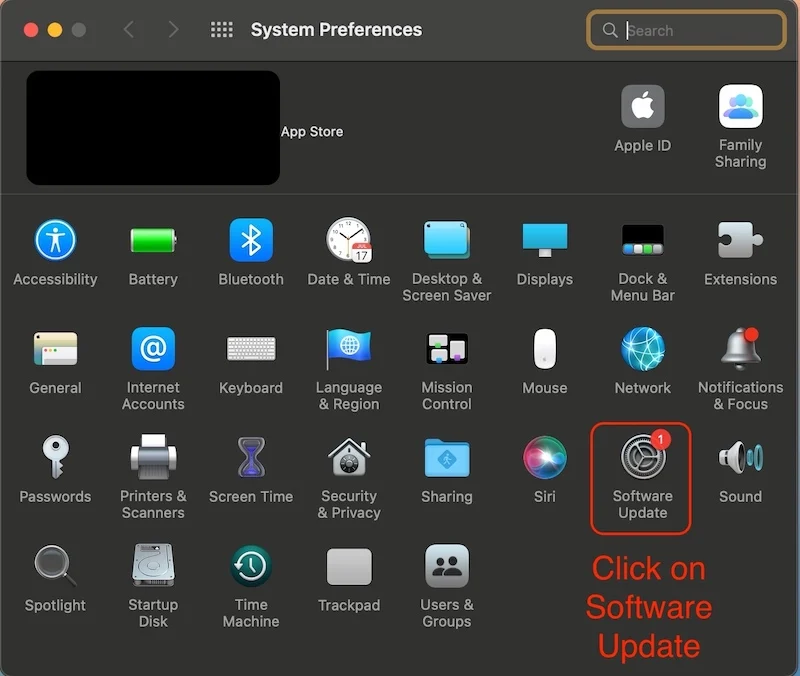
После обновления программного обеспечения на вашем MacBook вы можете попробовать снова подключить Mac к зарядному устройству и посмотреть, сохранится ли проблема.
Сбросьте PRAM на вашем MacBook
PRAM означает (оперативное запоминающее устройство параметров). PRAM играет важную роль в функционировании операционной системы; он хранит все значения по умолчанию, такие как громкость, сигнал тревоги, масштабирование загрузочного диска и многое другое; вы можете думать об этом как о памяти, ответственной за восстановление вашего Mac до состояния, в котором вы его оставили перед перезагрузкой.
Когда память PRAM повреждена, это может привести к таким проблемам, как неработающий звук Mac или MacBook не заряжается. Вот шаги, которые необходимо выполнить, чтобы устранить проблему:
- Выключите свой Макбук.
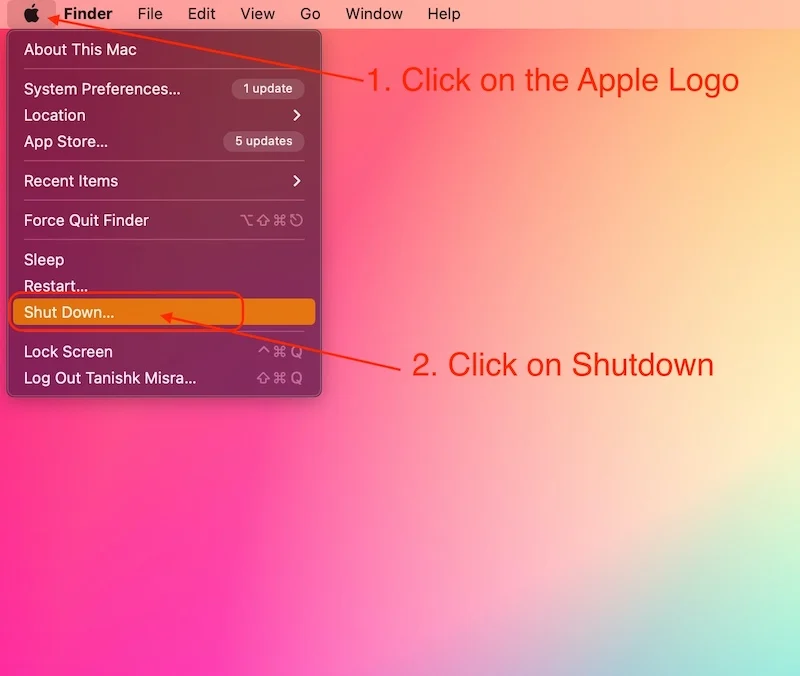
- Затем снова включите его, нажав кнопку питания.
- Как только вы услышите звук запуска или увидите свет на дисплее.
- одновременно нажмите эту комбинацию кнопок, [ Ctrl + Option + R + P ].
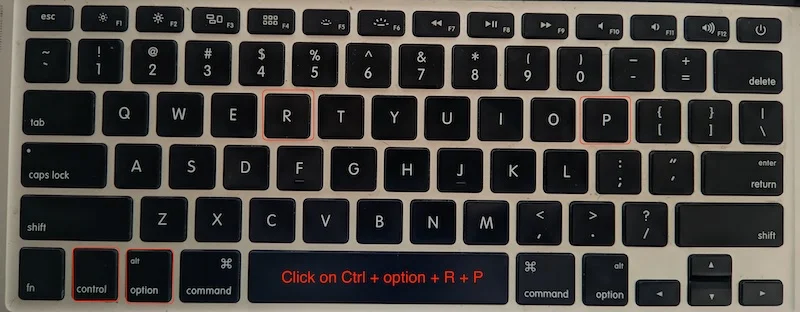
- Отпустите все 4 клавиши после перезагрузки Mac.
Это приведет к сбросу PRAM вашего MacBook, и у вас больше не будет проблем, таких как отсутствие зарядки MacBook.
Дайте вашему Mac остыть
Если у вас Intel MacBook, это очень важный шаг для вас. Если вы выполняете на своем Mac какую-либо задачу с интенсивным использованием процессора или графического процессора, важно знать, что ваш Mac может приостановить зарядку, пока ваш MacBook не остынет, чтобы гарантировать, что ваше оборудование не будет повреждено чрезмерным нагревом.
Эта проблема наиболее распространена на компьютерах Intel Mac, но эта проблема также может возникнуть и на компьютерах Mac с чипсетом M-серии, хотя она не так распространена на MacBook с чипсетом M-серии. Это может быть основной причиной того, что ваш MacBook не заряжается. Как только вы дадите ему немного остыть, MacBook снова зарядится.
Вы также можете выполнить следующие действия, чтобы предотвратить перегрев вашего Mac:
- Попробуйте использовать MacBook в месте, где есть какая-то вентиляция.
- Не всегда используйте MacBook, когда он подключен к сети. В отличие от ноутбуков с Windows, производительность компьютеров Mac не снижается, когда они не подключены к сети.
- Если вы используете старый Mac, замена термопасты также поможет.
Как только ваш MacBook остынет, он снова возобновит зарядку, и вы сможете использовать MacBook в обычном режиме.
Используйте все приемы, чтобы исправить MacBook не заряжается
Если вы правильно выполните все шаги, ваш MacBook должен снова зарядиться, и у вас больше не должно возникнуть проблем. Мы рассмотрели все важные шаги, от проверки адаптера питания и кабеля до сброса PRAM, но если по какой-то причине вы все еще сталкиваетесь с проблемой неправильной зарядки MacBook, рекомендуется обратиться в службу поддержки Apple или проверить, не заряжается ли MacBook должным образом. у вас проблема с оборудованием вашего Mac. Иногда лучшее решение — поручить Apple обслуживание вашего MacBook.
А вот если это небольшая проблема на программном уровне или сломанная вилка, кабель или зарядное устройство. Эти шаги решат проблему, и вы сможете снова без проблем использовать свой MacBook.
Часто задаваемые вопросы о том, что MacBook не заряжается
1. Почему мой MacBook не заряжается даже после подключения к сети?
Существует множество причин, по которым ваш MacBook не заряжается должным образом или вообще не заряжается, и вам придется проверить это самостоятельно, выполнив все шаги, упомянутые в блоге выше, но наиболее распространенными причинами того, что ваш MacBook не заряжается должным образом, являются перегрев и неисправный адаптер питания и кабель. Дайте вашему Mac остыть и проверьте, исправен ли шнур питания и адаптер.
2. Есть ли способ принудительно зарядить мой MacBook Pro/Air?
Да, есть способ принудительно зарядить ваш MacBook, но это может быть вредно для здоровья аккумулятора вашего Mac. Все новые компьютеры Mac имеют функцию «Оптимизированная зарядка аккумулятора», которую вы можете отключить. Вы можете отключить эту функцию, но мы не рекомендуем это делать. Apple представила его, чтобы продлить срок службы батареи вашего MacBook.
3. Что такое SMC и помогает ли он решить проблему, когда MacBook не заряжается?
Раньше все MacBook от Intel оснащались специальным чипом SMC. SMC означает «контроллер управления системой». Все MacBook, оснащенные чипсетом серии M, не имеют контроллера SMC, поскольку вместо этого все операции выполняются SoC. Хотя сброс SMC на компьютерах Intel Mac может решить проблему отсутствия зарядки MacBook, все, что вам нужно сделать, это выключить Mac и перезагрузить его. Просто нажмите следующую комбинацию клавиш во время запуска:
[Shift + Ctrl + Option]
После перезагрузки Mac отпустите все клавиши и проверьте, правильно ли заряжается аккумулятор вашего Intel MacBook.
4. Лучше ли заряжать мой Mac через USB-C или мне следует использовать Magsafe?
Вы можете заряжать свой Mac, используя любой порт. Просто имейте в виду, что новые MacBook будут заряжаться с помощью Magsafe быстрее, чем через USB-C, если вы используете новый адаптер мощностью 140 Вт. Порт Type-C ограничен мощностью быстрой зарядки 100 Вт.
